10 funkcji MacBooka, których powinieneś używać
Opublikowany: 2022-12-02
Łącząc moc i mobilność, seria MacBook jest najbardziej wszechstronną ze wszystkich komputerów Apple. Niezależnie od tego, czy zaoszczędzisz trochę pieniędzy na lekkim MacBooku Air, czy wydasz pieniądze na przenośną moc w postaci MacBooka Pro, oto niektóre z wyróżniających się funkcji, z których powinieneś korzystać.
Całodzienna żywotność baterii
Kiedy Apple porzucił Intela na rzecz własnych procesorów Apple Silicon, takich jak M1 i M2, żywotność baterii znacznie się poprawiła. Pierwszy MacBook Air z procesorem M1 działał o około jedną trzecią dłużej niż jego poprzednik, podczas gdy 16-calowy MacBook Pro z 2021 r. podwoił żywotność baterii podczas odtwarzania wideo w porównaniu z modelem z 2019 r.
Powinieneś spodziewać się około 17 godzin „bezprzewodowej sieci” z 13-calowym MacBookiem Pro z chipem M2 i podobną wydajnością od poprawionego MacBooka Air M2 wydanego w 2022 roku. Właściciele MacBooka Pro z chipem M1 Pro mogą spodziewać się około 16 godzin w 16-calowy model, który może pochwalić się najlepszą żywotnością baterii spośród modeli z 2021 roku.

M1 Max nie wypada tak dobrze, ale biorąc pod uwagę moc, którą masz do dyspozycji, to wciąż imponujące liczby. W zależności od tego, do czego dążysz, możesz wygodnie zostawić ładowarkę w domu, gdy wychodzisz.
Niezależnie od tego, jaki model posiadasz, nie powinieneś zostawiać MacBooka podłączonego do zasilania przez cały dzień. Skorzystaj ze swobody, jaką zapewnia całodzienna bateria. Jeśli zależy Ci na utrzymaniu baterii MacBooka w doskonałym stanie, zainstaluj aplikację, taką jak AlDente, aby naładować laptopa do ponad 80%.
Najlepsze w swojej klasie głośniki do laptopów
MacBook Pro wciąż ma jedne z najlepszych (jeśli nie najlepsze ) głośniki do laptopów na rynku. Odświeżenie Apple 2021 poprawiło już imponujące wyniki, dodając głębię odpowiedzi basowej, z którą może się równać niewiele innych modeli. Brzmią niesamowicie, gdy siedzisz tuż przed nimi, i mogą wypełnić pokój, a także wiele przenośnych głośników Bluetooth, jeśli zajdzie taka potrzeba.
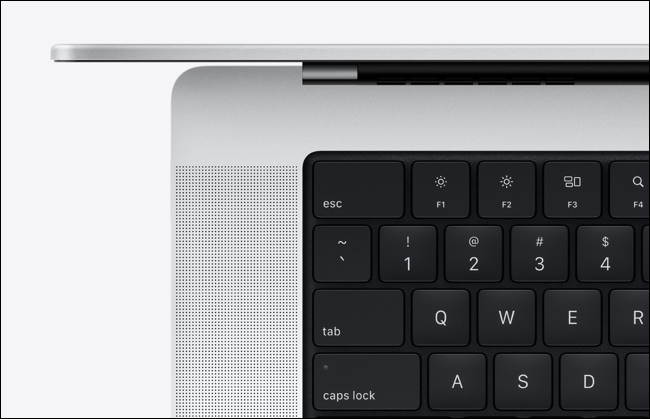
MacBook Air nie ma tak dużo miejsca w obudowie na tak imponujący dźwięk, ale wciąż jest tam dla laptopa tej wielkości. Nie czuj się związany ze słuchawkami podczas słuchania muzyki. Zarówno Pro, jak i Air świetnie nadają się do oglądania filmów lub przesyłania strumieniowego wideo, zakładając, że znajdujesz się w środowisku, w którym możesz zwiększyć głośność.
Odtwarzanie HDR na jasnym wyświetlaczu
14-calowy i 16-calowy MacBook Pro 2021 jest wyposażony w piękny wyświetlacz mini-LED, który świeci jeszcze jaśniej niż wiele nowoczesnych telewizorów. Osiągając szczytową jasność 1600 nitów w materiałach HDR, przygotuj się na olśnienie podczas oglądania filmów HDR10, Dolby Vision lub HDR, które nagrałeś sam na iPhonie.
Dzięki technologii mini-LED MacBook Pro intensywnie wykorzystuje strefy przyciemniania, aby zwiększyć współczynnik kontrastu, wyłączając podświetlenie w celu poprawy odwzorowania czerni. Model 14-calowy ma 2010 stref ściemniania, a model 16-calowy 2554. Nie jest to jakość OLED (a kwitnienie może stanowić problem), ale nadal jest jednym z najlepszych wyświetlaczy do notebooków na rynku.

Nawet MacBook Air M2 może stoczyć przyzwoitą walkę, choć jego wyświetlacz osiąga maksymalną jasność zaledwie 500 nitów. To wciąż przewyższa wiele monitorów obsługujących standard DisplayHDR 400, a cieńsze ramki są prawdziwym ulepszeniem w stosunku do modeli M1.
Szybkie ładowanie
Wszystkie 14-calowe i 16-calowe modele MacBooka Pro obsługują szybkie ładowanie, podobnie jak modele M2 MacBook Air, pod warunkiem, że używasz ładowarki o odpowiedniej mocy. Niestety Apple nie dołączał wymaganej ładowarki do wszystkich modeli.
Wszystkie modele 16-calowego MacBooka Pro są dostarczane z odpowiednio wydajną ładowarką 140 W, a większość modeli 14-calowego MacBooka Pro jest dostarczana z ładowarką 96 W, która umożliwia szybkie ładowanie po wyjęciu z pudełka. Jeśli masz 14-calowego MacBooka Pro, który korzysta z M1 Pro z 8-rdzeniowym procesorem, ładowarka 67 W w pudełku nie jest wystarczająco dobra. Zamiast tego będziesz potrzebować adaptera Apple USB-C o mocy 96 W.

Zasilacz USB-C firmy Apple o mocy 96 W
Szybko ładuj 14-calowego MacBooka Pro (M1 Pro, 8-rdzeniowy procesor) za pomocą tej ładowarki z rynku wtórnego. Możesz także szybko ładować inne produkty, takie jak iPhone lub M2 MacBook Air.
Wszystkie modele MacBooka Air M2 mają funkcję szybkiego ładowania, ale żaden z nich nie jest dostarczany z zasilaczem obsługującym tę funkcję. Do tego potrzebny jest adapter Apple USB-C o mocy 67 W. Może to być warte inwestycji, jeśli chcesz mieć możliwość doładowania laptopa w rekordowym czasie (do 50% naładowania w 30 minut).

Zasilacz Apple USB-C o mocy 67 W
Szybko ładuj dowolny model MacBooka Air M2 (2022) za pomocą tego zasilacza USB-C o mocy 67 W. Możesz go również użyć do szybkiego ładowania iPhone'a lub iPada za pomocą odpowiedniej przejściówki z USB-C na Lightning.
Pamiętaj, że szybkie ładowanie jest możliwe tylko przy użyciu portu MagSafe w 16-calowych modelach MacBooka Pro i nie będzie działać przez USB-C, nawet jeśli masz odpowiednio mocny zasilacz. Inne modele mogą korzystać z szybkiego ładowania USB-C, o ile kabel USB-C jest w stanie przenosić ładunek.
Zasilanie i ładowanie także przez USB-C
MacBooki Silicon sprzed Apple ładowane tylko przez USB-C, ale nowsze 14- i 16-calowe modele MacBook Pro (2021) i M2 MacBook Air (2022) ponownie wprowadzają MagSafe. To doskonałe rozwiązanie do ładowania wykorzystuje silny magnes do utrzymywania kabla zasilającego na miejscu podczas ładowania, który bezpiecznie odłącza się, jeśli zdarzy ci się go złapać (chroniąc laptopa przed uszkodzeniem spowodowanym upadkiem).


MagSafe to jednak nie jedyny sposób zasilania laptopa. Wszystkie modele z MagSafe można również zasilać za pomocą kabla USB-C podłączonego do odpowiedniej przejściówki. Może to być nawet pojedynczy punkt połączenia dla kompatybilnego monitora USB-C.
Niestety żaden z modeli MagSafe MacBook Pro ani Air nie obsługuje szybkiego ładowania przez USB-C.
Przenośne kopiowanie ekranu Airplay
AirPlay umożliwia bezprzewodowe kopiowanie ekranu lub przesyłanie wideo i audio do urządzenia z iPhone'a, iPada lub innego komputera Mac. Twój MacBook może działać jako odbiornik AirPlay, zapewniając przenośny monitor bezprzewodowy, na którym możesz wyświetlać zdjęcia, filmy lub cokolwiek innego, co dzieje się na ekranie, gdziekolwiek go zabierzesz.

Możesz ustawić uprawnienia AirPlay w obszarze Ustawienia systemu > Ogólne > AirPlay i Handoff. Jest idealny do popisywania się grupą osób ze swojego iPhone'a lub słuchania dźwięku, takiego jak muzyka, na doskonałych głośnikach MacBooka.
Używaj gestów gładzika do nawigacji w systemie macOS
macOS to system operacyjny, który znacznie korzysta z gestów gładzika. Jest tak wiele gestów, które po pewnym czasie stają się drugą naturą, że nawet właściciele stacjonarnych komputerów Mac powinni zainwestować w opcjonalny Magic Trackpad firmy Apple. Ale wszyscy właściciele MacBooków, niezależnie od modelu, mają wbudowany gładzik.
Możesz zobaczyć pełną listę gestów i dostosować je w obszarze Ustawienia systemowe > Gładzik. Niektóre z najbardziej przydatnych gestów to szczypanie w celu powiększenia i obracanie dwoma palcami w celu manipulowania mapami i edycji zdjęć, przesuwanie trzema (lub czterema) palcami w lewo lub w prawo w celu zmiany spacji, uruchamianie Mission Control lub App Expose za pomocą przesunięcia trzema palcami w górę w dół i szybko odsłaniając pulpit, rozkładając trzy palce i kciuk.

Panel ustawień gładzika zawiera także kilka filmów, które pokazują, jak wykonywać gesty i co one robią. Jeśli masz problem z kliknięciem i przeciągnięciem za pomocą gładzika, zalecamy włączenie opcji „Przeciąganie trzema palcami” w obszarze Ustawienia systemowe > Dostępność > Sterowanie wskaźnikiem > Opcje gładzika.
Dedykowane kodery multimediów
14- i 16-calowe MacBooki Pro 2021 są idealne dla profesjonalistów zajmujących się multimediami, ponieważ wszystkie modele obsługują sprzętowo przyspieszane odtwarzanie H.264, HEVC, ProRes i ProRes RAW. M1 Pro oferuje sprzętowe dekodowanie, kodowanie oraz możliwości kodowania i dekodowania ProRes, podczas gdy M1 Max zwiększa to do dwóch sprzętowych kodowań i dwóch silników kodowania i dekodowania ProRes.
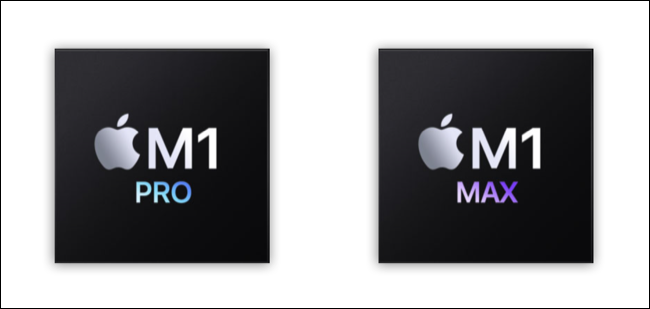
Nawet MacBook Air M2 zawiera te same opcje odtwarzania z akceleracją sprzętową, a także jedno dekodowanie wideo, kodowanie wideo oraz silnik kodowania i dekodowania ProRes. To sprawia, że oba modele są odpowiednie dla osób, które często pracują z wideo, a układy M1 Pro i M1 Max lepiej nadają się dla profesjonalistów, którzy potrzebują zasilania w podróży.
Uzyskaj dostęp do multimediów lub powiększ pamięć za pomocą czytnika kart SD (MacBook Pro)
Wszystkie 14- i 16-calowe modele MacBooka Pro 2021 zostały wyposażone w czytnik kart SD, ku uciesze fotografów i kamerzystów na całym świecie. Czytnik kart zapewnia wygodny dostęp do multimediów zapisanych na karcie SD (lub karcie microSD z adapterem) bez konieczności stosowania klucza sprzętowego.
Nawet jeśli nie jesteś typem kreatywnym, nadal możesz być zainteresowany użyciem gniazda czytnika kart w celu rozszerzenia pamięci MacBooka za pomocą adaptera, który jest równo z obudową. Wybierz Transcend JetDrive Lite w wybranym przez siebie rozmiarze lub adapter microSD BaseQi 420A z własną kartą microSD.

512 GB, JetDriveLite 330, MBP 14" i 16" 21 i rMBP 13" 12-E15
Zwiększ pamięć masową swojego 14 lub 16-calowego MacBooka Pro 2021 w łatwy sposób dzięki Transcend JetDrive Lite 330. To rozszerzenie mieści się w gnieździe kart SD i jest równo z obudową, dodając 512 GB lub 1 TB dodatkowej przestrzeni.
Należy zauważyć, że czytnik kart SD nie jest szczególnie szybki, osiągając prędkość około 300 MB/s w przypadku karty UHS-II. To sprawia, że nie nadaje się do przechowywania aplikacji ani do zastosowań profesjonalnych, w których kluczowe znaczenie mają prędkości odczytu i zapisu (np. edycja wideo 4K o dużej przepływności). To powiedziawszy, świetnie nadaje się do przechowywania dokumentów, „zimnego” przechowywania plików, których nie potrzebujesz często, a nawet do tworzenia kopii zapasowych Time Machine.
Uruchom system Windows na maszynie wirtualnej
Każdy właściciel komputera Mac może uruchomić system Windows na swoim komputerze, nie jest to ograniczone do serii MacBook ani do nowych modeli Apple Silicon. To powiedziawszy, jest to tak wspaniała funkcja, że i tak warto było o niej wspomnieć. Teraz, gdy system Windows na architekturze ARM obsługuje większość 64-bitowych aplikacji x86, nigdy nie było lepszego momentu, aby wskoczyć.
Możesz to łatwo zrobić za pomocą płatnego rozwiązania, takiego jak Parallels Desktop 18, które pobiera system Windows i konfiguruje wszystko za Ciebie. Możesz nawet uruchamiać aplikacje systemu Windows wraz ze standardowym oprogramowaniem macOS, jeśli zależy Ci tylko na kompatybilności (a nie na pełnym trybie pulpitu).

Możesz także wdrożyć własne rozwiązanie Windows 11 na ARM, korzystając z bezpłatnej aplikacji, takiej jak UTM dla komputerów Mac lub z najnowszych eksperymentalnych kompilacji VirtualBox z natywną obsługą Apple Silicon. Starsi użytkownicy komputerów Mac, którzy mają układ Intel, mogą korzystać z większości tych samych rozwiązań lub instalować system Windows za pomocą Boot Camp.
Nie musisz nawet płacić za system Windows, ponieważ podstawowa funkcjonalność jest bezpłatna, jeśli możesz żyć z nakładką „Aktywuj system Windows” w rogu ekranu. W przeciwnym razie Twoja standardowa licencja Windows 11 może aktywować system Windows na ARM (ponieważ nie możesz jeszcze kupić samej wersji ARM).
Wybór odpowiedniego MacBooka
Sprawdź nasze najlepsze zestawienie MacBooków, aby dowiedzieć się, który notebook Apple jest dla Ciebie najlepszy. Pamiętaj, że notebook Apple nie jest najlepszym przenośnym urządzeniem dla wszystkich, a jeśli masz napięty budżet, M1 Mac mini może być najlepszym zwrotem z każdej zainwestowanej złotówki.
